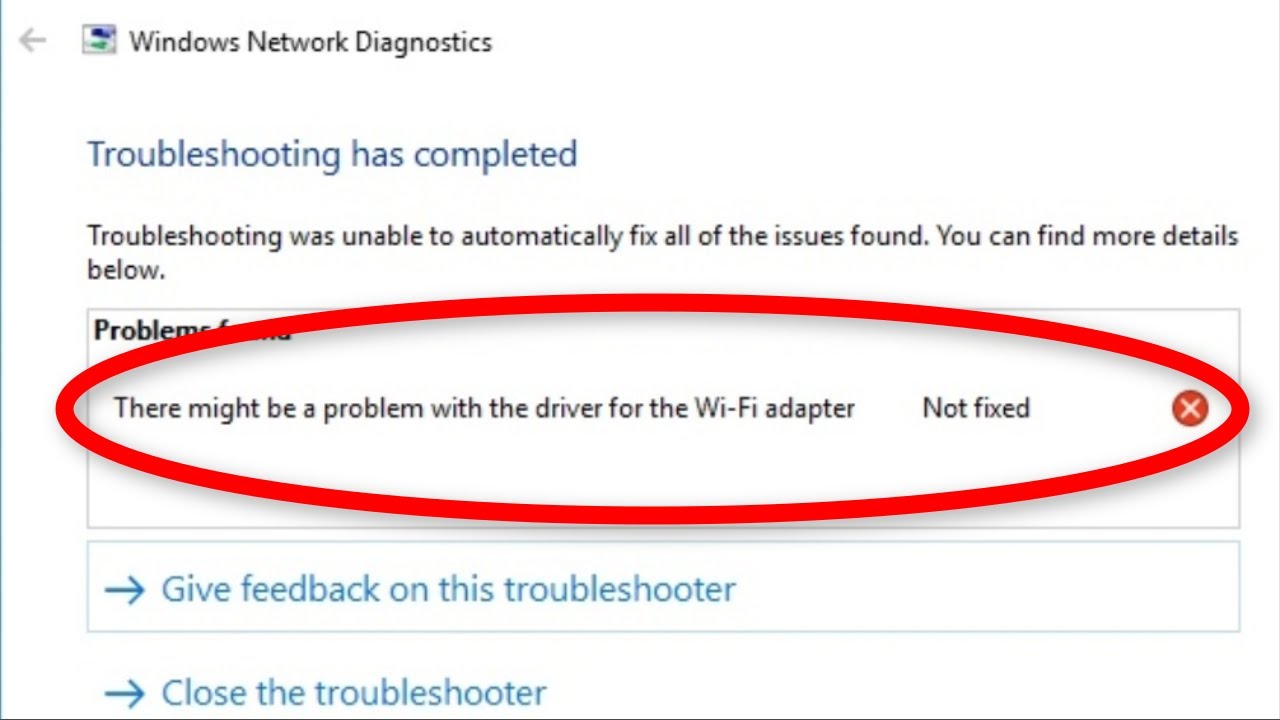مواد جي جدول
جيئن ته غلطي جو نالو ئي ظاهر ڪري ٿو، گهڻو ڪري نه، مسئلو وائرليس ڪنيڪشن لاءِ ڊرائيور سان مسئلو پيدا ٿئي ٿو. بهرحال، اتي ٻيا سبب پڻ ٿي سگهن ٿا. ڪنهن به صورت ۾، اهو ناقابل يقين حد تائين ڏکوئيندڙ آهي ڇو ته توهان انٽرنيٽ سان ڳنڍيل نه هجڻ جي ڪري ڪجهه به نه ٿا ڪري سگهو.
ان کان اڳ جو اسين هن غلطي جي حل ڏانهن وڃون، اچو ته ان جا سبب ڳوليون.
وائرليس نيٽ ورڪ اڊاپٽر جي مسئلي جا سبب
هي ممڪن سببن جي قطعي فهرست ناهي جنهن جي پويان ’وائي فائي اڊاپٽر لاءِ ڊرائيور سان ڪو مسئلو ٿي سگهي ٿو‘ مسئلو. بهرحال، اهي سڀ کان عام سبب آهن:
- 5>پراڻو يا مسئلو ڪندڙ نيٽ ورڪ اڊاپٽر ڊرائيور
- اينٽي وائرس جو مسئلو آهي (جهڙوڪ AVG نيٽورڪ فلٽر)
- WinSock جي ضرورت آهي هڪ ريفريشر
- نقصان نيٽ ورڪ پراپرٽيز
- هڪ خدمت نه هلائي رهي آهي 7>> انهن مسئلن مان هڪ سبب آهي وائي فائي اڊاپٽر جو مسئلو يا شايد هڪ کان وڌيڪ. بدقسمتي سان، توهان صرف اصل سبب ڳولي سگهو ٿا جڏهن توهان هڪ هڪ ڪري حل لاڳو ڪندا.
- سيٽنگون ڏانهن وڃو ۽ چونڊيو اپڊيٽس ۽ سيڪيورٽي. >5> کاٻي پاسي واري مينيو مان، منتخب ڪريو مسئلو حل ڪريو.
- اضافي مسئلو حل ڪندڙ تي ڪلڪ ڪريو.
- انٽرنيٽ ڪنيڪشن ٽربل شوٽر چونڊيو ۽ رن تي ڪلڪ ڪريو.
- Windows+R کي دٻايو ۽ ٽائپ ڪريو 'devmgmt.msc' ۽ ڪلڪ ڪريو Ok.
- ڊيوائس مئنيجر ۾، نيٽ ورڪ ايڊاپٽرز ڏانهن وڃو ۽ وڌايو.
- وائي فائي ايڊاپٽر ڊرائيور ڳوليو.
- سائيٽ ڪلڪ ڪريو ۽ ڊرائيور کي اپڊيٽ ڪريو چونڊيو.
- Client for Microsoft Networks
- File and Printer Sharing for Microsoft Networks
- QoS Packet Scheduler
- انٽرنيٽ پروٽوڪول ورزن 4 (TCP/IPv4)
- انٽرنيٽ پروٽوڪول ورزن 6 (TCP/IPv6)
- لنڪ-ليئر ٽوپولوجي دريافت ڪندڙ جوابيندڙ
- لنڪ-ليئر ٽوپولاجي ڊسڪوري ميپر I/ اي ڊرائيور
- دٻايو Windows + R ۽ ٽائيپ ڪريو services.msc، پريس ڪريو Ok
- Locate WLAN AutoConfig ۽ ڊبل ڪلڪ ڪريو.
- نئين ونڊو کلي ويندو؛ Dependencies tab ڏانھن وڃو.
- سڀني خدمتن جا نالا نوٽ ڪريو (ونڊوز يا ڪاغذ تي نوٽس تي).
- ھن ونڊو کي بند ڪريو ۽ واپس وڃو سروسز ونڊو ڏانھن.
- هڪ هڪ ڪري چيڪ ڪريو ته اهي منحصر خدمتون هلي رهيون آهن.
- پڻ، پڪ ڪريو ته انهن جي شروعاتي قسم خودڪار آهي (هر هڪ لاءِ اهو ڪريو).
- هاڻي، سسٽم کي ٻيهر شروع ڪريو.
- سيٽنگون، نيٽ ورڪ ۽ انٽرنيٽ ڏانھن وڃو.
- وائي فائي ڏانھن وڃو ۽ ھيٺ اسڪرول ڪريو اڊاپٽر سيٽنگون تبديل ڪريو ۽ ان تي ڪلڪ ڪريو.
- هاڻي، وائي فائي تي صحيح ڪلڪ ڪريو ۽ پراپرٽيز کي چونڊيو.
- پراپرٽيز جي لسٽ مان AVG نيٽ ورڪ فلٽر کي چيڪ ڪريو.
- اپلائي ۽ اوڪي تي ڪلڪ ڪريو.
- سرچ بار ۾، ٽائيپ ڪريو سسٽم بحال، ۽ توهان کي تڪڙو نظر ايندو اختيار 'هڪ بحال پوائنٽ ٺاهيو. .' تي ڪلڪ ڪريو.
- نئين ونڊو ۾ جيڪو صرف کوليو، سسٽم بحال تي ڪلڪ ڪريو ۽ اڳيان ڪلڪ ڪريو.
- توهان فهرست ۾ ڪجهه بحالي پوائنٽون ڏسندا. توھان پڻ ڪلڪ ڪري سگھوٿا وڌيڪ ڏسڻ لاءِ.
- ھڪ تي ڪلڪ ڪريو جنھن تي توھان کي يقين آھي ته نيٽ ورڪ ٺيڪ ھلي رھيو ھو.
- اڳيون ڪلڪ ڪريو ۽ پوءِ هدايتن تي عمل ڪريو جيستائين سيٽنگون تاريخ ۾ ان نقطي تي بحال نه ٿيون ٿين. توهان جي ڊوائيس جو.
نيٽ ورڪ اڊاپٽر جي مسئلي لاءِ حل
توهان کي انهن بهترين حلن کي هڪ هڪ ڪري لاڳو ڪرڻ گهرجي جيستائين مسئلو حل نه ٿئي. ۽ تون آهينهڪ ڀيرو ٻيهر انٽرنيٽ سان ڳنڍيو ويو آهي.
ڏسو_ پڻ: وائي فائي بمقابله مووي ٿيٽر ۾ونڊوز ٽربل شوٽ استعمال ڪريو
Microsoft ونڊوز جي غلطين کي حل ڪرڻ جي صلاحيتن کي بهتر ڪرڻ تي ڪم ڪري رهيو آهي، ۽ ان لاءِ، انهن ان بلٽ ٽربل شوٽر کي وڌيڪ مضبوط ڪيو آهي.
جڏهن به توهان وٽ نيٽ ورڪ جو مسئلو هجي، چاهي ايٿرنيٽ سان هجي يا وائي فائي سان، اهو بهتر آهي ته مسئلو حل ڪرڻ وارو استعمال ڪيو وڃي تشخيص ۽ شايد ان مسئلي کي حل ڪرڻ لاءِ.
اڪثر ڪيسن ۾، ونڊوز خودڪار طريقي سان توهان کي وٺي ويندي مسئلو حل ڪندڙ هڪ دفعو اهو مسئلو ڳولي ٿو. تنهن هوندي به، هن طريقي سان توهان هلائي سگهو ٿا دستي طور تي نيٽ ورڪ اڊاپٽر ٽربل شوٽر:
پوءِ آخر تائين مرحلن تي عمل ڪريو، جتي توھان کي ھڪڙي فهرست نظر ايندي. مسئلا، گڏو گڏ انهن جي صورتحال ته ڇا مسئلو حل ڪندڙ انهن کي حل ڪيو آهي.
جيڪڏهن مسئلو حل ڪندڙ پاڻ ئي مسئلو حل ڪري ٿو، توهان ڏسندؤ ته توهان جو نيٽ ورڪ ڪنيڪشن فوري طور تي ڪامياب ٿيندو.
ڪجهه حالتن ۾، مسئلو حل ڪندڙ نيٽ ورڪ ري سيٽ ڪرڻ جي صلاح ڏني. اهو بنيادي طور تي تازو تبديلين کي ري سيٽ ڪري ٿو ۽ وائي فائي اڊاپٽر جي مسئلي کي حل ڪري سگهي ٿو. ٿي سگهي ٿو ته توهان هن لسٽ تي ٻيا حل آزمائي سگهو، ۽ جيڪڏهن اهي ڪم نه ڪن ته، هن حل کي استعمال ڪريو هڪ آخري رسارٽ طور. هن ڏانهنمسئلو صرف ڊرائيور کي اپڊيٽ ڪرڻ آهي. بدقسمتي سان، هڪ پراڻي ڊرائيور هن نيٽ ورڪ جي مسئلي جي پويان سڀ کان وڌيڪ عام سبب آهي.
هاڻي، دستي طور تي تازه ڪاري ڊرائيور ڳولڻ ٿورو مشڪل آهي. پهرين، توهان کي وائرليس اڊاپٽر جي ماڊل کي ڳولڻ جي ضرورت آهي. اها معلومات توهان جي PC جي ٺاهيندڙ يا صارف جي دستياب مان حاصل ڪري سگهجي ٿي جيڪڏهن توهان وٽ هجي. پوءِ آن لائن وڃو ۽ ان خاص ماڊل لاءِ جديد وائي فائي اڊاپٽر ڊرائيور ڳوليو.
اھو ڪرڻ جو ھڪڙو آسان طريقو آھي Windows Updates استعمال ڪرڻ توھان لاءِ ڊرائيور ڳولڻ لاءِ. پوء، يا ته ونڊوز اپڊيٽ کي آن رکو يا سيٽنگن ذريعي دستي طور تي اپڊيٽ ڪريو. اهو عام طور تي ونڊوز آهي ڊرائيورن کي اپڊيٽ رکڻ لاءِ، پر ڪڏهن ڪڏهن ان مان هڪ کي ياد اچي سگهي ٿو، ۽ شايد توهان کي اهو دستي طور ڪرڻو پوندو.
توهان اهو ڪري سگهو ٿا ڪنٽرول پينل ۾ ڊيوائس مئنيجر ذريعي انسٽال ٿيل ڊرائيورن جي لسٽ ۾ وڃي. توهان جي PC تي.
هتي توهان کي ان انسٽال ڪرڻ جو آپشن به نظر ايندو، جيڪو توهان ان کي انسٽال ڪرڻ لاءِ استعمال ڪري سگهو ٿا. پوءِ دستي طور انسٽال ڪريو ڊرائيور جيڪو توهان آن لائن مليو.
هڪ ٻي چال ان کي انسٽال ڪرڻ ۽ ڪمپيوٽر کي ٻيهر شروع ڪرڻ آهي. هڪ دفعو سسٽم ٻيهر شروع ٿيندو، ونڊوز پاڻ ڊرائيور سافٽ ويئر ڳوليندو ۽ ان کي وائي فائي اڊاپٽر لاءِ انسٽال ڪندو.
هڪ ڀيروڊرائيور کي اپڊيٽ ڪيو ويو آهي، چيڪ ڪريو ته غلطي ٿي وئي آهي ۽ جيڪڏهن انٽرنيٽ ڪنيڪشن فعال آهي.
نيٽورڪ پراپرٽيز تبديل ڪريو
ڪجهه نيٽ ورڪ پراپرٽيز کي تبديل ڪرڻ هن ايڊاپٽر جي مسئلي کي حل ڪرڻ ۾ مدد ڪري سگھي ٿي. ان لاءِ، توھان کي وڃڻو پوندو سيٽنگون ۽ پوءِ نيٽ ورڪ & انٽرنيٽ.
هتي توهان سڀ مختلف نيٽ ورڪ ڪنيڪشن جا قسم ڳوليندا، بشمول Ethernet ۽ Wifi. جيئن ته هي هڪ وائي فائي سان لاڳاپيل مسئلو آهي، توهان وائي فائي تي ڪلڪ ڪندا.
هيٺ اسڪرول ڪريو، ۽ توهان کي اختيار نظر ايندو 'اڊاپٽر جا اختيار تبديل ڪريو' ان تي ڪلڪ ڪريو، ۽ هڪ نئين ونڊو کلي ويندي.
ساڄي، ڪلڪ ڪريو وائي فائي، ۽ منتخب ڪريو پراپرٽيز. ملڪيت جي هڪ فهرست چيڪ بڪس سان ڏيکاري ويندي. پڪ ڪريو ته صرف ھيٺ ڏنل چيڪ بڪس چيڪ ٿيل آھن:
ان چيڪ ڪريو ٻيون چيڪ ڪيل ملڪيتون. ھاڻي، لاڳو ڪريو تي ڪلڪ ڪريو ۽ OK چونڊيو. اهو توهان جي ڪيل تبديلين تي لاڳو ٿيندو. جيتوڻيڪ توهان نه ڪيو، لاڳو ڪريو ۽ ٺيڪ تي ڪلڪ ڪريو.
چيڪ ڪريو ضروري خدمتون هلي رهيون آهن
Windows تي هر شيءِ صحيح طريقي سان هلائڻ لاءِ هڪ يا ٻي خدمت استعمال ڪري رهي آهي. جيڪڏهن انهن مان ڪنهن به ضروري خدمتون بند ٿي وڃن ٿيون، خصوصيت بند ٿي ويندي آهي. تنهن ڪري اهو ٿي سگهي ٿو ته مسئلو بند ٿيڻ جو نتيجو آهي ياخراب ڪم ڪرڻ واري خدمت.
تنهنڪري، توهان کي پڪ ڪرڻ جي ضرورت آهي ته اهي خدمتون جيڪي وائرليس انٽرنيٽ ڪنيڪشن لاءِ ضروري آهن ۽ هلن ٿيون.
وائي فائي ايڊاپٽرز لاءِ اڳواٽ سروس WLAN آٽو ڪنفيگ سروس هوندي. پر، پهرين، توهان کي جانچڻ جي ضرورت آهي ته ڪهڙي خدمتن تي منحصر آهي ۽ چيڪ ڪريو ته اهي هلن ٿيون. ھتي آھي توھان ان کي ڪيئن ڪندا آھيو:
ڏسو_ پڻ: وائي فائي سڌو ڇا آهي؟ سڀ توهان کي ڄاڻڻ جي ضرورت آهي!WinSock کي ري سيٽ ڪريو
هي حل حتمي حل جو هڪ واڌارو آهي چيڪ ڪرڻ جي باري ۾ ته ڇا اهي خدمتون ٺيڪ ٿي رهيون آهن. 'netsch winstock reset' پڻ مدد ڪري سگھي ٿي ھن نيٽ ورڪ اڊاپٽر جي مسئلي سان. هي WinSock ڪيٽلاگ کي ان جي اصل سيٽنگن ڏانهن واپس سيٽ ڪري ٿو.
هن حل لاءِ، توهان کي ڪمانڊ پرامپٽ استعمال ڪرڻو پوندو. ٽاسڪ بار ۾ سرچ بار ۾ ڪمانڊ پرامپٽ ٽائپ ڪريو. آئڪون تي ساڄي ڪلڪ ڪريو ۽ 'منتظم طور هلائيندڙ' کي چونڊيو.
هاڻي، سي ايم ڊي ونڊو ۾، هي ٽائپ ڪريو:
netsh winsock reset
netsh int ip reset reset .log کي دٻايو
دٻايو داخل ڪريو هر هڪ کان پوءِ ۽ انتظار ڪريو تائينWinSock ري سيٽ ڪيو ويو آهي. ھاڻي، چيڪ ڪريو ته وائي فائي اڊاپٽر سان مسئلو حل ٿي ويو آھي يا نه.
اينٽي وائرس کي غير فعال ڪريو
اينٽي وائرس اڪثر ڪري پريشان ڪندڙ مسئلو ٿي سگھن ٿا. هڪ طرف، اهي توهان جي ڊوائيس کي محفوظ رکڻ ۾ مدد ڪن ٿا، پر ٻئي طرف، اهي ڪڏهن ڪڏهن انٽرنيٽ يا سافٽ ويئر وانگر ضروري خدمتن سان مسئلا پيدا ڪري سگهن ٿا.
جيڪڏهن مٿي ڏنل مسئلن اڃا تائين توهان جا مسئلا حل نه ڪيا آهن، ته توهان اينٽي وائرس کي پڻ ڏسڻ گهرجي انهي کي يقيني بڻائڻ لاءِ ته اهو نيٽ ورڪ اڊاپٽر جو مسئلو ناهي پيدا ڪري رهيو آهي.
ڪيترن ئي ونڊوز استعمال ڪندڙن اهو مسئلو ٻڌايو آهي جڏهن AVG اينٽي وائرس استعمال ڪندي، خاص ڪري ان جو AVG نيٽ ورڪ فلٽر.
سڀ کان پهريان، توھان کي پنھنجي اينٽي وائرس کي غير فعال ڪرڻ جي ڪوشش ڪرڻ گھرجي، بشمول ان جي انٽرنيٽ سيڪيورٽي يوٽيلٽي، ڏسڻ لاءِ ته ڇا اھو ڊرائيور سان مسئلو حل ڪري ٿو.
جيڪڏھن توھان AVG نيٽ ورڪ فلٽر استعمال ڪري رھيا آھيو، توھان ان کي بند ڪري سگھوٿا توهان جي نيٽ ورڪ جا خاصيتون. ھتي آھي توھان ان کي ڪيئن ڪريو:
توهان توهان جي اينٽي وائرس کي انسٽال ڪرڻ يا ختم ڪرڻ جي ضرورت ناهي. بس ان کي غير فعال ڪرڻ جي چال کي ڪرڻ گهرجي.
جيتوڻيڪ توهان وٽ AVG کان سواءِ ٻيو اينٽي وائرس آهي، اهو جانچڻ جي قابل آهي ته ڇا اهو هن نيٽ ورڪ جو بنيادي سبب آهي.مسئلو.
سسٽم جي بحالي
شايد تازي تبديلي يا ڪنفيگريشن وائي فائي ڪنيڪشن لاءِ ڊرائيور سيٽنگن کي خراب ڪري ڇڏيو آهي، جنهن جي نتيجي ۾ هي ’ڊرائيور سان مسئلو‘ پيدا ٿيو آهي. سسٽم جي سيٽنگن کي اڳئين تاريخ يا وقت تي بحال ڪرڻ جڏهن وائي فائي بلڪل ٺيڪ ٿي وڃي ٿي ته اها چال ٿي سگهي ٿي.
هڪ دفعو توهان جو سسٽم ٻيهر شروع ٿئي ٿو، ٽاسڪ بار کي ڏسو ته چيڪ ڪريو ته توهان وٽ انٽرنيٽ ڪنيڪشن آهي ۽ اهو صحيح طريقي سان هلي رهيو آهي.
پنهنجي انٽرنيٽ فراهم ڪندڙ سان چيڪ ڪريو
جيڪڏهن ٻيو سڀ ناڪام ٿئي ٿو، توهان پڻ پنهنجي انٽرنيٽ فراهم ڪندڙ سان چيڪ ڪري سگهو ٿا ته وائي فائي روٽر ۾ ڪجهه غلط آهي. پر پهرين، ان کي پاڻ کي چيڪ ڪريو ٻئي ڊوائيس سان ڳنڍڻ سان. جيڪڏهن اهو توهان جي فون، ٽيبليٽ، يا ڪنهن ٻئي پي سي سان ڳنڍجي ٿو، ته پوءِ توهان جي انٽرنيٽ سروس فراهم ڪندڙ سان رابطو ڪرڻ جي ضرورت ناهي، ڇو ته مسئلو ضرور توهان جي ڊوائيس سان آهي ۽ نه ته روٽر يا ان جي سيٽنگن سان.
ٽيون استعمال ڪريو. پارٽي ڊرائيور سافٽ ويئر
جيڪڏهن توهان کي پڪ آهي ته مسئلوڊرائيور سان گڏ هڪ پراڻي ڊرائيور آهي ۽ توهان هڪ تازه ڪاري نه ڳولي سگهو ٿا، ڊرائيور سافٽ ويئر مدد ڪري سگهي ٿي. ڪيترائي ٽئين پارٽي جا اوزار صرف ائين ڪندا آهن: ڏسو ۽ انسٽال ڪريو جديد ڊرائيورز توهان لاءِ.
اهي اوزار خودڪار طور تي ڊرائيورن کي اپڊيٽ ڪندا آهن جيئن ئي هڪ دستياب هوندو. تنهن ڪري توهان کي ونڊوز اپڊيٽ تي ڀروسو ڪرڻ يا مخصوص ڊرائيور کي ڳولڻ لاءِ انٽرنيٽ تي وڃڻ جي ضرورت ناهي. اهو ڪم ۾ اچي سگهي ٿو جيڪڏهن توهان ڊرائيور کي خودڪار طريقي سان ونڊوز اپڊيٽ سروسز ذريعي اپڊيٽ نه ٿي ڪري سگهو.
ٻئي مفت ۽ ادا ڪيل ڊرائيور تازه ڪاري جا اوزار آهن. ادا ڪيل، يقينا، ٿورڙا بهتر آهن جيئن انهن وٽ هر قسم جي ڊرائيور تائين رسائي آهي. سڀ کان وڌيڪ مشهور مان هڪ آهي ڊرائيور فڪس.
Wrap Up
وائي فائي ڊرائيور جو مسئلو تمام معياري آهي ۽ ان جا ڪيترائي ممڪن سبب ٿي سگهن ٿا. بهرحال، سٺي خبر اها آهي ته اهو آساني سان تشخيص ۽ حل ڪيو ويو آهي. اڪثر ڪيسن ۾، پراڻو ڊرائيور مسئلو آهي، ۽ اهو سڀ ڪجهه وٺندو آهي ان کي اپڊيٽ ڪرڻ.
توهان اهو دستي طور ڪري سگهو ٿا يا ٽئين پارٽي سافٽ ويئر استعمال ڪري سگهو ٿا اهو توهان لاءِ ڪرڻ لاءِ. ڪنهن به صورت ۾، اهو هڪ سٺو عمل آهي ته توهان جي ڊرائيورن کي هر وقت اپڊيٽ ڪيو وڃي.
ان لاءِ، توهان کي ونڊوز اپڊيٽ کي آن رکڻ گهرجي جيئن اها سروس خودڪار طريقي سان توهان جي ڊرائيورن کي اپڊيٽ ڪري ٿي. توھان ان کي وقت وقت تي دستي طور تي پڻ ڪري سگھو ٿا.
مٿين حلن مان ھڪڙو ڪم ڪرڻ ۽ توھان جي وائي فائي ڪنيڪشن بحال ڪرڻ جو پابند آھي.